మార్క్డౌన్లో చిత్రాలను జోడించడం కోసం:
వాక్యనిర్మాణం క్రింద ఇవ్వబడింది.
మార్క్డౌన్లో చిత్ర పరిమాణాన్ని సవరించడం కోసం:
మార్క్డౌన్లో చిత్రం పరిమాణాన్ని సవరించడం కోసం, మేము HTML యొక్క “ ” ట్యాగ్ని ఉపయోగిస్తాము. మార్క్డౌన్లో చిత్రం యొక్క పరిమాణాన్ని సవరించడంలో ఈ ట్యాగ్ మాత్రమే సహాయపడుతుంది మరియు ఈ “
” ట్యాగ్ యొక్క సింటాక్స్ క్రింద ఇవ్వబడింది.
< img src = 'చిత్రం పేరు' ప్రతిదీ = '' వెడల్పు = 'విలువ' ఎత్తు = 'విలువ' >
వెడల్పు మరియు ఎత్తు యొక్క విలువలను సంఖ్యలలో అలాగే శాతాలలో సెట్ చేయడం ద్వారా మనం చిత్రం పరిమాణాన్ని మార్చవచ్చు. మార్క్డౌన్లో చిత్రం పరిమాణాన్ని సవరించడానికి మేము ఈ “ ” ట్యాగ్లోని స్టైల్ లక్షణాన్ని కూడా ఉపయోగించవచ్చు.
ఉదాహరణ # 01:
మార్క్డౌన్ కోడ్లను అమలు చేయడానికి మేము విజువల్ స్టూడియో కోడ్ని ఉపయోగిస్తాము. మార్క్డౌన్ కోడ్ల కోసం, మనం టెక్స్ట్ ఎడిటర్ మరియు ప్రివ్యూ విండో రెండింటినీ తెరవాలి. టెక్స్ట్ ఎడిటర్లో, మేము ఇన్పుట్ను జోడించాలి మరియు ప్రివ్యూ విండోలో అవుట్పుట్ పొందబడుతుంది. టెక్స్ట్ ఎడిటర్లో, మేము మొదట “!”ని ఉంచడం ద్వారా మార్క్డౌన్లో చిత్రాన్ని జోడిస్తాము. చిహ్నం మరియు ఆపై మేము 'Alt టెక్స్ట్' జోడించే చదరపు బ్రాకెట్లను జోడించండి. ఇప్పుడు, మేము చిత్రం యొక్క మార్గాన్ని జోడిస్తున్నాము.
మేము చిత్రం పేరును దాని పొడిగింపుతో నమోదు చేస్తాము ఎందుకంటే కోడ్ మరియు చిత్రం రెండూ ఒకే డైరెక్టరీలో సేవ్ చేయబడతాయి. కాబట్టి, మేము ఇక్కడ “Cloud.png” అనే పేరును జోడిస్తాము. అప్పుడు, మేము 'క్లౌడ్ ఇమేజ్' అనే వచనాన్ని జోడిస్తాము మరియు ఇది మౌస్ ఓవర్ అయినప్పుడు మాత్రమే చూపబడే టెక్స్ట్. ఇప్పుడు, చిత్రం జోడించబడింది మరియు మేము ఈ చిత్రాన్ని ప్రివ్యూ విండోలో కూడా చూడవచ్చు.

మేము పైన ప్రదర్శించబడే మార్క్డౌన్ కోడ్లో ఈ చిత్రాన్ని జోడించినందున క్లౌడ్ చిత్రం క్రింద చూపబడింది.
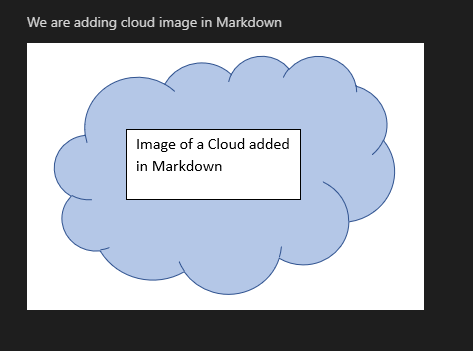
ఉదాహరణ # 02:
ఇప్పుడు, మేము “ ” ట్యాగ్ని ఉపయోగించడం ద్వారా ఈ చిత్రం పరిమాణాన్ని సవరిస్తున్నాము. మొదట, మేము 'src' ను నమోదు చేస్తాము, దీనిలో చిత్రం పేరు లేదా మార్గం జోడించబడింది. దీని తరువాత, మేము 'alt' ను ఉంచుతాము మరియు 'క్లౌడ్ ఇమేజ్'ని సర్దుబాటు చేస్తాము. మేము చిత్రం యొక్క 'వెడల్పు'ని '230'కి సర్దుబాటు చేసాము. 'ఎత్తు' '300'కి సర్దుబాటు చేయబడింది. మేము ఈ “
” ట్యాగ్లో “శీర్షిక”ను కూడా జోడిస్తాము మరియు ఈ “శీర్షిక” విలువ “క్లౌడ్ టైటిల్”. ఇప్పుడు, చిత్రం పరిమాణం సవరించబడింది. మీరు ప్రివ్యూ విండోలో చిత్రం యొక్క సవరించిన పరిమాణాన్ని చూడవచ్చు.

ఈ ఫలితంలో చిత్రం యొక్క పరిమాణం సవరించబడింది మరియు చిత్రం యొక్క 'వెడల్పు' '230' మరియు 'ఎత్తు' '300'. ఎందుకంటే మేము ఈ వెడల్పు మరియు ఎత్తును మార్క్డౌన్ కోడ్లో సర్దుబాటు చేసాము.
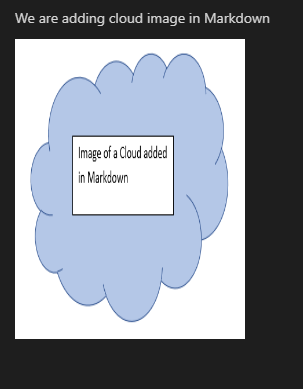
ఉదాహరణ # 03:
మేము చిత్రం 'వెడల్పు' మరియు 'ఎత్తు' వాటి విలువలను శాతాలలో ఉంచడం ద్వారా కూడా సవరించవచ్చు. చిత్రం యొక్క పేరు లేదా మార్గాన్ని జోడించి, 'ఆల్ట్'ని 'క్లౌడ్ ఇమేజ్'కి సర్దుబాటు చేసిన తర్వాత, మేము చిత్రం యొక్క 'వెడల్పు' మరియు 'ఎత్తు'ని '50%'కి సెట్ చేసాము. అప్పుడు, 'శీర్షిక'ని జోడించి, ఈ ట్యాగ్ని మూసివేయండి.
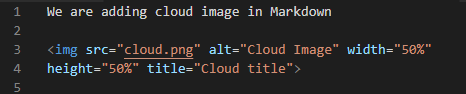
“ ” ట్యాగ్ని ఉపయోగించి పరిమాణం సవరించబడిన చిత్రం ఇక్కడ ఉంది. చిత్రం యొక్క ఎత్తు, అలాగే వెడల్పు '50%'.

ఉదాహరణ # 04:
ఇప్పుడు, మార్క్డౌన్లోని చిత్రం పరిమాణాన్ని సవరించడం కోసం మేము ఈ “ ” ట్యాగ్లోని “స్టైల్” లక్షణాన్ని ఉపయోగిస్తున్నాము. మనం తప్పనిసరిగా చిత్రం పేరును జోడించి, ఆపై 'alt' లక్షణాన్ని జోడించాలి. దీని తరువాత, మేము 'శైలి' లక్షణాన్ని ఉంచాము మరియు దాని విలువలుగా 'వెడల్పు మరియు ఎత్తు'ని జోడించాము. మేము సెట్ చేసిన “వెడల్పు” పిక్సెల్లలో “500px” మరియు “ఎత్తు” “400px”. ఇప్పుడు, చిత్రం పరిమాణం తదనుగుణంగా సర్దుబాటు చేయబడుతుంది.

ఈ ఫలితంలో చిత్రం పరిమాణం నవీకరించబడింది; దాని 'వెడల్పు' ఇప్పుడు '500px' మరియు దాని 'ఎత్తు' '400px'. మేము స్టైల్ అట్రిబ్యూట్లో వెడల్పు మరియు ఎత్తును సర్దుబాటు చేసిన పైన ఇచ్చిన మార్క్డౌన్ కోడ్ ఫలితంగా ఇది కనిపిస్తుంది.
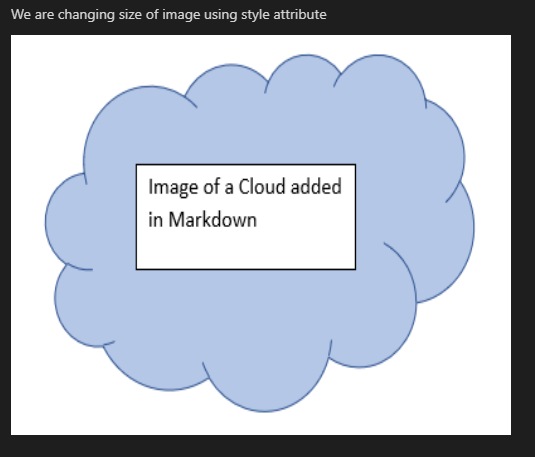
ఉదాహరణ # 05:
మేము మరొక చిత్రాన్ని జోడిస్తున్నాము. కానీ ఈ మార్క్డౌన్ కోడ్లో, మేము చిత్రం పరిమాణాన్ని మార్చము. మేము “ ” ట్యాగ్ని ఉపయోగించినప్పుడు మాత్రమే చిత్రం పరిమాణం మార్చబడుతుంది. మేము '!' ఆపై స్క్వేర్ బ్రాకెట్ల లోపల 'సన్ ఇమేజ్' అనే వచనాన్ని జోడించండి. స్క్వేర్ బ్రాకెట్లను మూసివేసిన తర్వాత, మేము చిత్రం పేరు 'New_sun.png'ని చొప్పించిన కుండలీకరణాలను ఉంచాము మరియు మౌస్ఓవర్లో చూపబడే వచనాన్ని జోడిస్తాము. చిత్రం యొక్క అసలు పరిమాణం ఫలితంలో చూపబడుతుంది.

మేము ఈ చిత్రాన్ని మార్క్డౌన్ కోడ్లో జోడించినప్పుడు సూర్యుని చిత్రం చూపబడింది. అలాగే, చిత్రం యొక్క అసలు పరిమాణం కనిపిస్తుంది ఎందుకంటే మనం “ ” ట్యాగ్ని ఉపయోగించకుండా చిత్రం యొక్క పరిమాణాన్ని సర్దుబాటు చేయలేము.
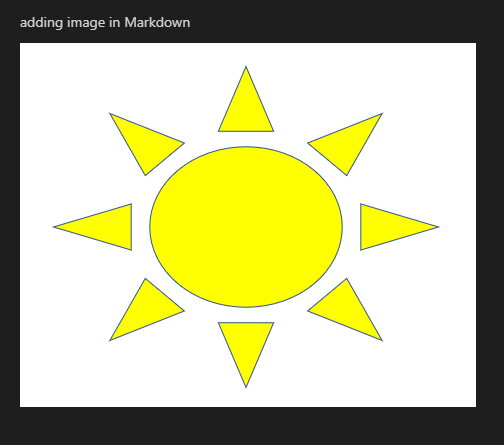
ఉదాహరణ # 06:
“ ” ట్యాగ్ని ఉపయోగించడం ద్వారా, మేము ఇప్పుడు ఈ చిత్రం యొక్క పరిమాణాన్ని మారుస్తున్నాము. ముందుగా, మేము 'src' ఫీల్డ్కి సవరించాలనుకుంటున్న చిత్రం యొక్క పేరు లేదా మార్గాన్ని జోడిస్తాము. చిత్రం యొక్క 'వెడల్పు' మరియు 'ఎత్తు' రెండూ '300'కి మార్చబడ్డాయి. చిత్రం పరిమాణం ఇప్పుడు మార్చబడింది. ప్రివ్యూ విండో చిత్రం యొక్క కొత్త పరిమాణాన్ని చూపుతుంది.

చిత్రం యొక్క వెడల్పు మరియు ఎత్తు రెండూ '300'కి సవరించబడ్డాయి.
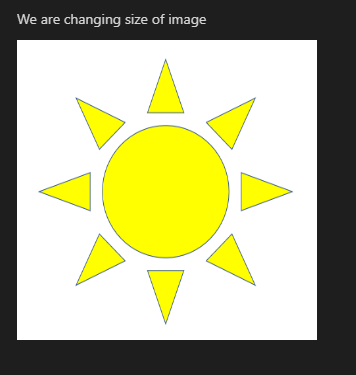
ఉదాహరణ # 07:
చిత్రం యొక్క 'వెడల్పు' మరియు 'ఎత్తు' విలువలను శాతాలలో సెట్ చేయడం ద్వారా, మేము ఈ కొలతలను సులభంగా మార్చవచ్చు. మేమిద్దరం చిత్రం యొక్క 'వెడల్పు' మరియు 'ఎత్తు'ని '40%'కి సర్దుబాటు చేసి, ఆపై ఈ ట్యాగ్ని మూసివేసాము.

40% ఎత్తు మరియు 40% వెడల్పు ఉన్న చిత్రం ఇక్కడ ఉంది. మేము చిత్రం పేరును జోడించిన తర్వాత ' ' ట్యాగ్లో ఈ వెడల్పు మరియు ఎత్తును జోడించాము.
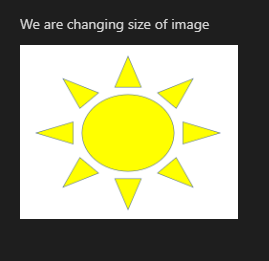
ఉదాహరణ # 08:
ఇప్పుడు, మార్క్డౌన్లో చిత్రం పరిమాణాన్ని మార్చడానికి మేము ' ' ట్యాగ్లోని 'స్టైల్' లక్షణాన్ని ఉపయోగిస్తున్నాము. మేము చిత్రం పేరు మరియు 'alt' లక్షణాన్ని జోడించిన తర్వాత 'శైలి' లక్షణానికి విలువలుగా 'వెడల్పు మరియు ఎత్తు'ని జోడించాము. మేము పేర్కొన్న “వెడల్పు” “450px”, “ఎత్తు” కూడా “450px”కి సర్దుబాటు చేయబడుతుంది. వెడల్పు మరియు ఎత్తు యొక్క ఈ కొత్త విలువల ప్రకారం ఇప్పుడు ఇమేజ్ పరిమాణం తగిన విధంగా మారుతుంది.
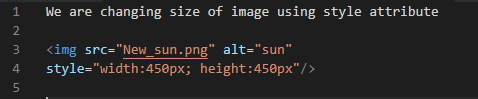
ఇప్పుడు, ఈ కోడ్ యొక్క ఫలితం క్రింద ప్రదర్శించబడే ప్రివ్యూ విండోలో కూడా చూపబడుతుంది. దిగువ ఈ ఫలితంలో ఈ చిత్రం యొక్క వెడల్పు మరియు ఎత్తు రెండూ ఇప్పుడు “450px”గా ఉన్నాయి.
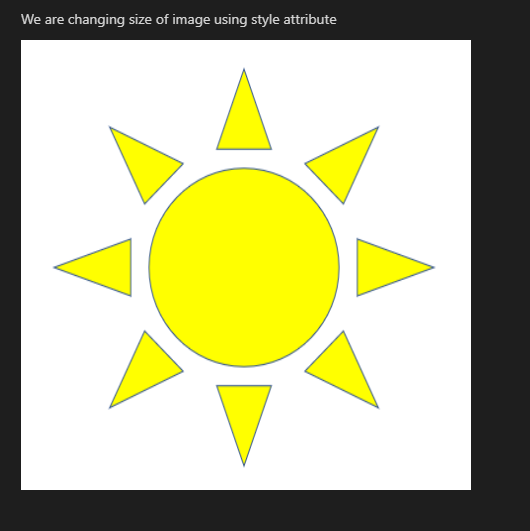
ముగింపు:
మేము ఈ గైడ్లో చిత్రాలను జోడించే అంశాన్ని వివరంగా అన్వేషించాము మరియు మార్క్డౌన్లో ఇమేజ్ పరిమాణాన్ని ఎలా సవరించాలో కూడా మేము అన్వేషించాము. మేము మార్క్డౌన్లో చిత్రాలను జోడించాము మరియు “ ” ట్యాగ్ సహాయంతో వాటి పరిమాణాన్ని సవరించాము మరియు మార్క్డౌన్లో ఇవన్నీ ఎలా చేయాలో చూపించాము. వెడల్పు మరియు ఎత్తు యొక్క విలువలను సంఖ్యలతో పాటు శాతాలలో ఉంచడం ద్వారా మేము చిత్రం యొక్క పరిమాణాన్ని మార్చాము. మేము మార్క్డౌన్లో చిత్రం యొక్క పరిమాణాన్ని నవీకరించడానికి లేదా సవరించడానికి '
' ట్యాగ్లోని శైలి లక్షణాన్ని కూడా ఉపయోగించాము.